如何移动 Dropbox 文件夹
已发表: 2020-08-07当您在计算机上安装 Dropbox 时,Dropbox 会在特定位置创建一个默认文件夹来存储您的文件。 如果您想更改文件夹结构或想为 Dropbox 文件使用外部驱动器,您可以移动 Dropbox 文件夹。
您可以将 Dropbox 文件夹移动到您喜欢的任何位置。 但是,您不能使用在 Windows 资源管理器中移动文件夹的常用方法来执行此操作。 您需要更改 Dropbox 设置中的一个选项才能更改您的默认 Dropbox 文件夹位置。
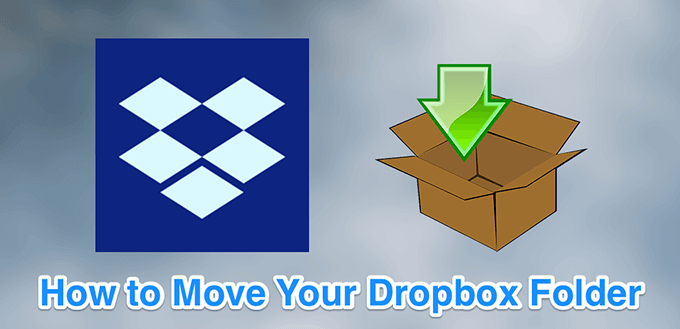
移动 Dropbox 文件夹之前
与普通文件夹不同,将 Dropbox 文件夹移动到几乎任何存储设备都可能会导致问题。 下面解释了您应该和不应该在 Dropbox 应用中使用哪些驱动器。
使用内部驱动器
始终尝试使用内部驱动器来存储您的 Dropbox 文件夹。 这是因为您的操作系统会在您启动计算机时连接到这些驱动器。 这有助于 Dropbox 在您启动 Dropbox 应用时(或应用在启动时自动启动时)找到您的 Dropbox 文件夹。
不要使用外部驱动器
从技术上讲,您可以将 Dropbox 文件夹移动到外部驱动器。 但是,不建议这样做。 由于各种原因,当 Dropbox 尝试同步您的文件时,外部驱动器有时会断开连接。
此外,当您启动 Dropbox 应用程序时,Dropbox 文件夹应该可用。 如果您的外部驱动器在 Dropbox 启动后被挂载,Dropbox 将无法找到存储文件的文件夹。 这可能会导致意外问题。
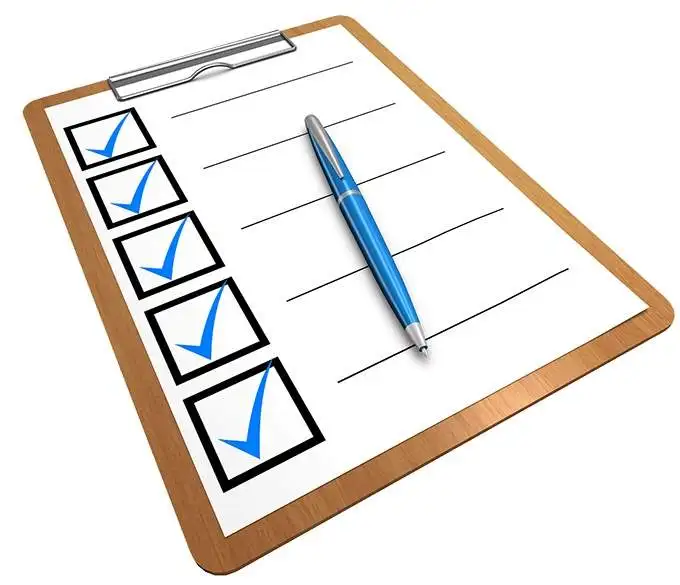
不要使用网络驱动器
当您更改存储在此类驱动器上的文件时,网络驱动器不会向计算机系统发送“文件更新事件”。 Dropbox 需要该事件来识别您的文件更改并重新同步您的文件。 因此,Dropbox 不支持网络驱动器。
不要使用可移动媒体
任何可被视为可移动媒体(如 SD 卡或 microSD 卡)的东西都不能用于存储您的 Dropbox 文件。 Dropbox 不支持这些存储设备。
Dropbox 需要持续访问 Dropbox 文件夹,并且可移动媒体会不时从您的计算机中删除。 因此,不应使用这些设备来存储您的 Dropbox 文件夹。
如何移动 Dropbox 文件夹
Dropbox 在其桌面应用程序中有一个选项,可让您选择新的默认 Dropbox 文件夹。 您可以按如下方式访问此选项。
- 单击系统托盘中的Dropbox图标。
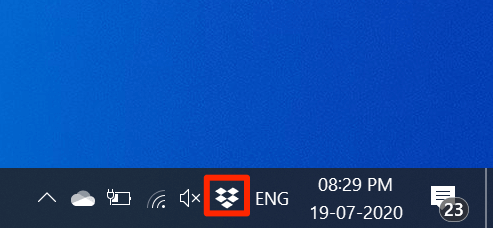
- 在打开的 Dropbox 屏幕中,单击右上角的个人资料图标,然后选择Preferences 。
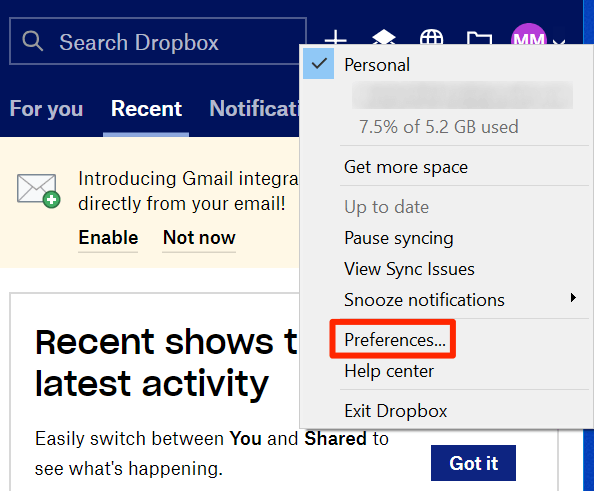
- 单击顶部选项卡行中显示“同步”的最后一个选项卡。
- 您会看到一个选项,显示Dropbox 文件夹位置和旁边列出的路径。 单击路径旁边的移动按钮以移动 Dropbox 文件夹。
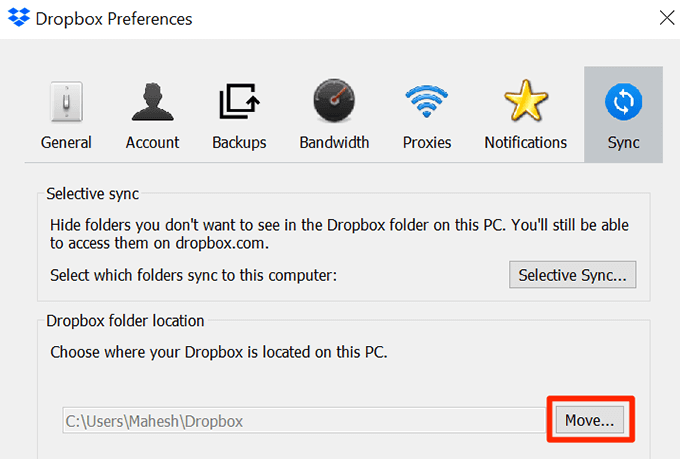
- 您现在可以导航到您的计算机存储并为您的 Dropbox 文件夹选择一个新位置。 选择文件夹后单击确定。
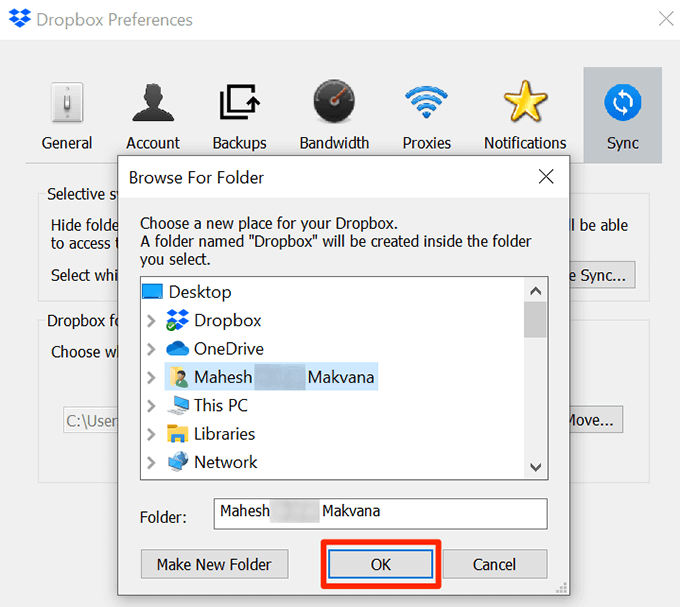
- 您将收到一条提示,说明您的所有文件都将移动到新位置。 选择确定继续。
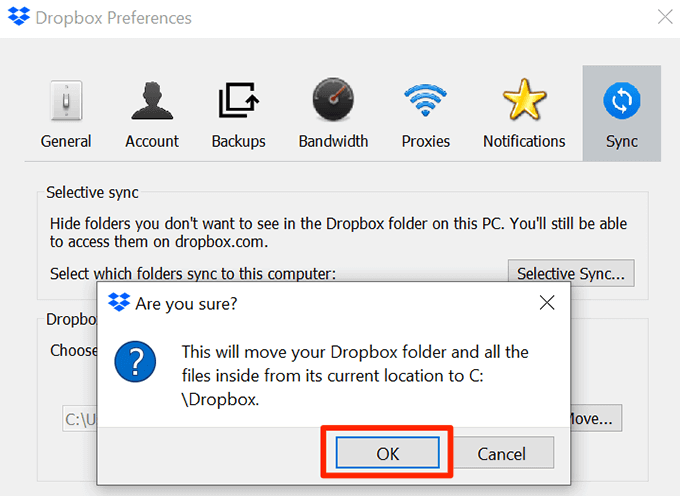
- 单击应用,然后单击确定以保存更改。
如果您无法移动 Dropbox 文件夹该怎么办
如果您在移动 Dropbox 文件夹时看到错误,或者 Dropbox 不接受您的新文件夹位置,则您需要解决根本问题。
文件或文件夹正在使用中
如果某个程序正在使用您的 Dropbox 文件或文件夹,您将无法移动 Dropbox 文件夹。 您需要先关闭正在使用 Dropbox 文件的程序。 然后重复上述过程以移动您的 Dropbox 文件夹。

使用选择性同步
如果您当前的 Dropbox 文件夹中有太多文件,您可以尝试减少这些文件的数量,然后移动您的 Dropbox 文件夹。 移动文件夹后,您可以重新同步剩余的文件。
您可以使用选择性同步来减少 Dropbox 文件。 此功能可让您有选择地同步文件和文件夹。 您应该首先选择几个要同步的文件夹。
- 通过单击系统托盘中的Dropbox图标、选择配置文件图标并选择首选项来打开 Dropbox 设置。
- 前往最后一个标签Sync 。
- 单击选择性同步按钮以选择要同步的文件夹。
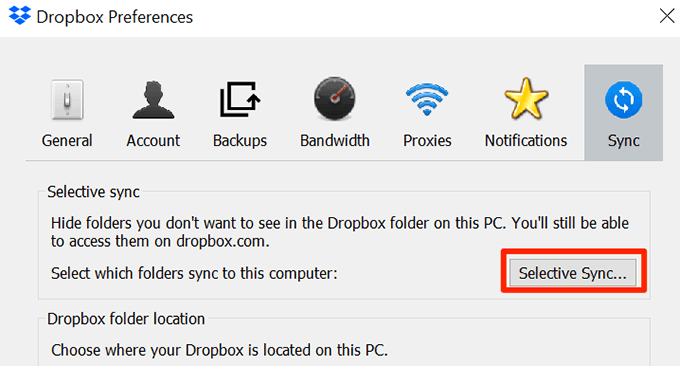
新驱动器空间不足
如果您要将 Dropbox 文件夹移动到另一个驱动器,请确保该驱动器上有足够的存储空间。
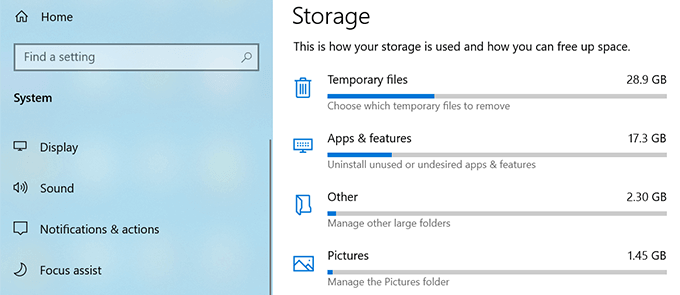
从驱动器中删除不必要的文件,为您的 Dropbox 文件腾出空间。
不要使用符号链接
符号链接是计算机上文件或文件夹的快捷方式。 用户有时会创建符号链接以将其 Dropbox 文件夹指向计算机上的另一个位置。
但是,Dropbox 不建议您对 Dropbox 文件夹使用符号链接。 这些符号链接可能会导致 CPU 使用率过高、权限问题、同步问题等问题。
如果您为 Dropbox 文件夹设置了任何符号链接,请丢弃这些符号链接,然后尝试移动您的 Dropbox 文件夹。
权限问题
您无法移动 Dropbox 文件夹的原因之一是您没有 Dropbox 文件夹和文件所需的权限。 您可以通过从命令提示符运行几个命令来解决此权限问题。
- 单击系统托盘上的Dropbox图标。
- 选择右上角的个人资料图标,然后选择退出 Dropbox 。 这将关闭 Dropbox 应用。
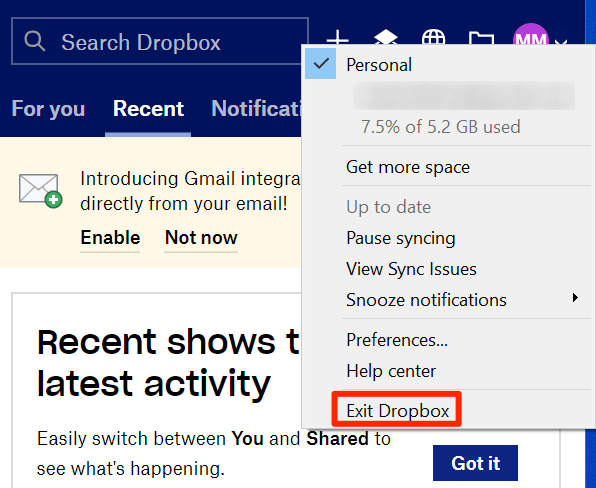
- 同时按Windows + R键,键入cmd ,然后按 Enter 。 这将打开命令提示符。
- 在命令提示符中键入以下内容。 此命令假定您之前没有移动过 Dropbox 文件夹。 这会将您的 Dropbox 文件夹所需的权限授予您的用户帐户。
icacls “%HOMEPATH%\Dropbox” /grant “%USERNAME%”:(F) /T

- 执行上述命令后,运行以下命令。 此命令将授予您使用计算机上 appdata 目录中的 Dropbox 文件夹所需的权限。
icacls “%APPDATA%\Dropbox” /grant “%USERNAME%”:(F) /T

- 打开开始菜单并启动Dropbox 。
您现在可以将 Dropbox 文件夹移动到新位置。
如何将 Dropbox 文件夹移回默认位置
如果您想将 Dropbox 文件夹恢复到其原始位置,您可以通过在 Dropbox 应用的 Dropbox 路径字段中输入一个单词来实现。
- 单击系统托盘中的Dropbox ,在右上角选择您的个人资料,然后选择Preferences 。
- 选择显示“同步”的最后一个选项卡以查看您的 Dropbox 文件夹设置。
- 单击Dropbox 文件夹位置旁边的移动按钮以移动您的 Dropbox 文件夹。
- 您会在显示Folder的位置旁边看到一个字段。 在该字段中键入以下内容并点击OK 。
$家
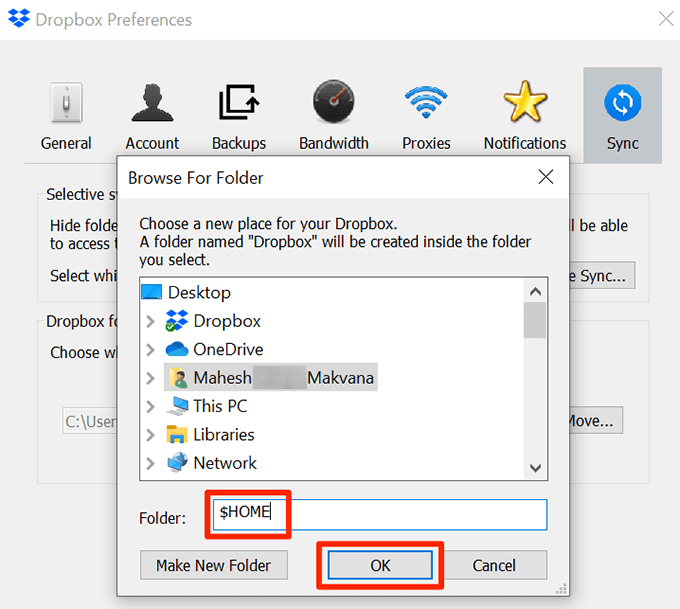
- 在提示中选择确定以开始移动您的 Dropbox 文件夹。
如果您已将 Dropbox 文件夹移动到另一个驱动器,您需要记住任何有权访问该驱动器的人都可以查看您的 Dropbox 文件。 如果隐私是您最关心的问题,您应该将文件夹保存在只有您可以访问的地方。
